WordPress 웹 사이트에 Facebook 픽셀을 추가하는 방법
게시 됨: 2022-09-27WordPress는 콘텐츠 관리 시스템에서 실행되는 웹 사이트의 가장 큰 점유율 중 하나입니다. 따라서 경쟁 관리는 지루한 작업이 되었습니다.
그러나 비즈니스 목표를 달성하기 위해 웹사이트에 Facebook Pixel 을 추가하여 눈에 띄게 할 수 있습니다. 사이트 방문자가 방문 시작부터 끝까지 수행한 작업에 대한 고유한 정보가 수집됩니다.
이 읽기는 이 프로그램에 대해 알아야 할 모든 측면과 사실을 다룹니다. 또한 가장 정확한 방법으로 설치 과정과 장점도 이해할 수 있습니다.
수동 설치 절차와 데이터를 정확하게 수집하는 일부 최고의 플러그인 작업에 대해서도 별도의 섹션에서 설명합니다.
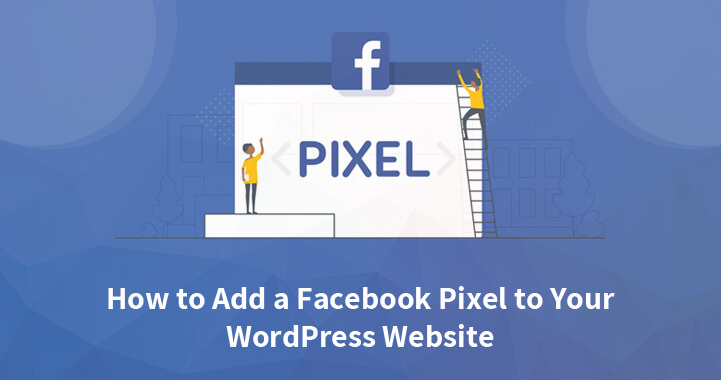
페이스북 픽셀 이해하기
웹사이트의 헤더 섹션에 구현되고 Facebook 광고 계정에서 생성되는 추적 코드입니다. Facebook Business Manager를 사용하여 생성 및 관리합니다.
방문자가 수행한 특정 작업이 캡처되어 귀중한 데이터를 제공합니다. 이러한 데이터는 Instagram 및 Facebook 광고 캠페인을 개선하고 성능을 극대화하는 데 기여합니다.
수집된 정보를 분석하고 행동에 따라 타겟 오디언스에게 광고를 게재하는 데 사용할 수 있습니다. 중요한 부분은 픽셀 데이터를 기반으로 맞춤형 잠재고객을 만들 수 있다는 것입니다. 그런 다음 새로운 고객을 확보하기 위해 유사한 잠재고객을 만드는 데 사용할 수 있습니다.
중요성
Facebook Pixel을 추가하는 것은 계획, 개발, 최적화, 잠재고객 생성 및 측정에서 매우 중요합니다. 더 나은 이해를 위해 이 프로그램을 웹사이트에 추가할 때의 몇 가지 핵심 이점을 분리했습니다.
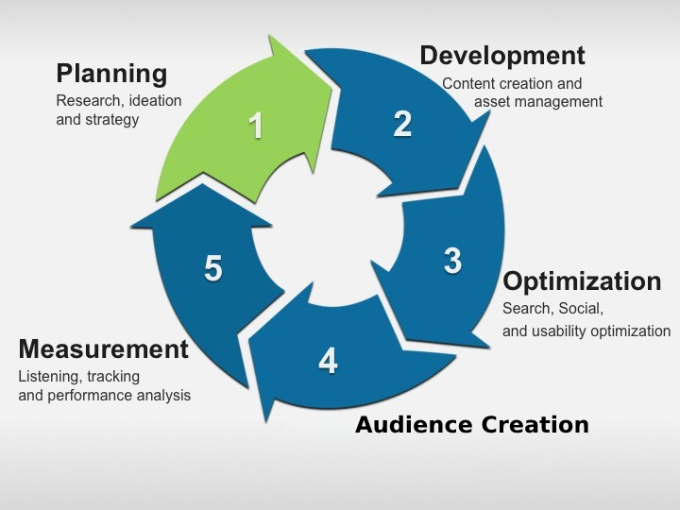
잠재고객 인사이트 수집
광고를 실행하지 않는 경우 이것을 사용하는 것이 도움이 될 것이라고 생각할 수도 있습니다. 대답은 큰 YES입니다. 추적에 대한 귀하의 제한된 지식에도 불구하고 Pixel은 자동으로 페이지 조회수를 추적합니다. 자동 이벤트를 켜면 중요한 웹사이트 작업을 추적합니다.
이는 향후 광고 최적화에 사용할 수 있는 초기 단계의 데이터를 수집하는 데 도움이 됩니다. 따라서 일찍 시작하면 광고를 실행하고 싶을 때마다 처음부터 시작할 필요가 없다는 이점이 있습니다.
맞춤 타겟 만들기
사이트 방문자 활동의 주요 통찰력을 기반으로 리타겟팅을 위한 Facebook 잠재고객을 생성할 수 있습니다. 수집된 데이터를 사용하여 웹사이트에서의 행동에 따라 다양한 잠재고객을 생성할 수 있습니다.
예를 들어, 필수 정보의 도움으로 특정 제품 페이지를 방문하고 등록을 완료한 강력한 잠재고객을 만들 수 있습니다. 이는 특정 잠재고객 세그먼트 집합에 맞게 광고를 조정하는 데 도움이 됩니다.
유사 잠재고객 생성
맞춤 잠재고객 섹션을 구성하는 데 도움이 되는 데이터는 유사 잠재고객 카테고리를 구축하는 데에도 도움이 됩니다. 간단히 말해서 이 카테고리는 소스 섹션과 유사한 특성을 공유하는 사용자를 의미합니다.
인공 지능은 Facebook에서 사용자 중에서 그러한 사람을 식별하는 데 사용됩니다. 따라서 특정 종류의 제품이나 서비스에 관심을 보인 유사한 특성을 가진 많은 청중을 만들 수 있습니다.
따라서 이러한 사용자를 타겟팅하는 것이 편리합니다. 전환을 유도할 수 있는 기회를 높일 뿐만 아니라 잠재 고객 기반을 확장하는 데도 도움이 됩니다. 의심할 여지 없이 이 세그먼트는 잠재 고객 확보 캠페인을 위한 가장 강력한 도구 중 하나입니다.
관련 게시물: Facebook으로 비즈니스를 홍보하기 위한 빠르고 포괄적인 가이드
전환 추적
Facebook에서 광고를 실행하는 궁극적인 목표는 광고 투자 수익(ROAS)을 극대화하는 것입니다. Facebook Pixel은 ROAS를 측정할 수 있는 웹 전환을 추적하는 데 도움이 됩니다.
사람들이 사이트에서 수행하는 다양한 활동과 관련된 주요 정보는 Pixel에서 제공합니다. 따라서 직접 및 간접 모드를 통해 광고가 귀하를 위해 만드는 수익을 평가하는 데 기여할 것입니다.
Facebook 광고 관리자는 이 정보를 제공하고 광고 최적화를 위한 통찰력을 구현할 수도 있습니다.
관련 게시물: 효과적인 Facebook 광고 캠페인 만들기: Facebook 광고 시작 가이드
전환 최적화
Pixel을 사용하면 전환 가능성이 가장 높은 잠재고객을 타겟팅하여 강력한 광고 캠페인을 시작할 수 있습니다.
가장 많은 판매를 유도할 세그먼트에 도달하기 위해 노력하고 있다고 가정해 보겠습니다. 여기에서 최적화 프로세스는 구매 조치를 취할 가능성이 더 높은 사람 또는 특정 세그먼트에 광고를 표시하는 데 도움이 됩니다.
그러한 목표를 달성하기 위해서는 적절한 캠페인 목표를 정의할 필요가 있습니다. 기기에 이 프로그램을 설치해야 전환 최적화 결과를 얻을 수 있습니다.
광고에서 최대 가치 도출
Facebook Pixel은 사이트에서 구매한 고객의 정보와 함께 지출한 금액을 제공합니다. 이는 방문자가 구매하는 제품이나 서비스뿐만 아니라 지출한 금액을 기준으로 방문자를 분리하는 데 도움이 됩니다.
큰 지출을 하는 사람들이 가장 수익성이 높은 고객이 될 수 있습니다. 따라서 이러한 고객에게 맞춤형 광고를 제공하면 더 많은 전환을 유도할 수 있습니다. 따라서 올바른 전략을 사용하면 광고에서 최대 가치를 얻을 수 있습니다.
동적 제품 광고
사람들이 귀하의 웹사이트와 제품을 방문하는 경우는 여러 번 있을 것입니다. 그들은 모든 것을 탐색하지만 구매는 여전히 불완전합니다. 많은 경우에 제품은 장바구니나 위시리스트에 추가되지만 결국 거기에서 버려집니다.
그러한 사람들은 회사의 잠재적 구매자가 될 수 있습니다. FB Pixel은 그러한 사람들에게 다가갈 수 있도록 도와드립니다. 이는 해당 세그먼트가 관심 있는 제품으로 재타겟팅될 수 있는 데이터를 제공하는 데 도움이 됩니다. 이를 다이내믹 제품 광고라고 합니다.
이것은 귀하의 사이트에서 이 프로그램을 사용하는 것과 관련된 특정 핵심 이점에 대한 간략한 요약입니다. 이제 WordPress 웹 사이트에 추가하는 과정을 살펴보겠습니다.
WordPress 기반 웹사이트에 Facebook 픽셀 추가하기
사이트에 Pixel을 추가하는 과정을 시작할 때 이미 픽셀을 생성했다고 가정합니다.
따라서 여기서 유일한 전제 조건은 자체적으로 쉬운 프로세스인 Pixel을 생성하는 것입니다. 일단 가지고 있으면 다음과 같은 방식으로 설치를 실행할 수 있습니다.
또한 설치하려면 WordPress 대시보드에 대한 관리자 수준 액세스가 필수라는 점을 기억해야 합니다. 기본 단계는 이벤트 관리자로 이동하여 픽셀을 선택하고 '설정 계속'을 클릭하는 것입니다.
웹 사이트에 동일한 설치를 위한 수동 및 플러그인 방법과 같은 두 가지 방법에 대해 설명합니다.
수동 코드 사용
- 먼저 "코드 수동 설치" 옵션을 선택합니다.
- 팝업 창을 사용하여 WordPress 웹 사이트의 헤더 섹션을 찾으십시오. Facebook Pixel의 기본 코드를 추가해야 하는 곳입니다.
- Pixel 기본 코드를 복사해야 합니다.
- 대시보드의 왼쪽 메뉴에서 "모양"으로 이동하여 "테마 편집기"를 클릭합니다.
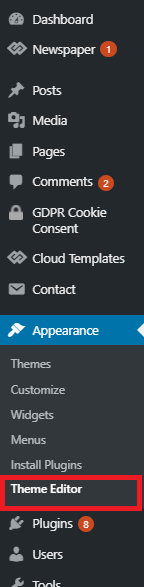
- 테마 헤더(예: header.php)를 찾습니다.
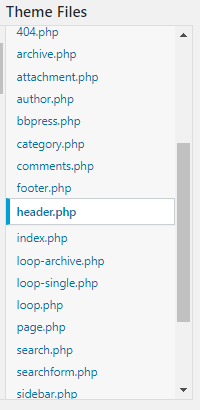
- 닫는 헤드 태그 바로 위에 기본 코드를 헤더 섹션 하단에 붙여넣습니다.
- 이제 계속하려면 "계속" 버튼을 클릭하십시오.
- 이 단계에서 보내려는 정보를 확인하고 "자동 고급 매칭"을 켤 수도 있습니다. 이것은 완전히 선택 사항이며 다음 섹션에서 더 자세히 논의할 예정입니다.
- "계속" 버튼을 클릭하십시오.
- 관련 코드를 사이트에 수동으로 추가하거나 이벤트 설정 도구를 통해 이벤트를 추가할 수 있습니다.
- "완료"옵션을 클릭하십시오.
플러그인 사용
플러그인은 사이트에 FB Pixel을 설치하는 가장 편리한 방법을 찾고 있을 때 작업을 수행하는 데 도움이 될 수 있습니다. 이 섹션을 탐색하고 널리 사용되고 현재 사용 가능한 플러그인과 관련된 모든 필수 세부 정보에 대해 알아보세요.
머리글 및 바닥글 삽입
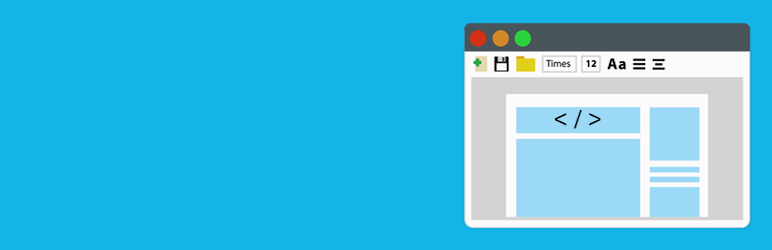
이 플러그인을 사용하여 맞춤형 CSS, Facebook Pixel, Google Analytics 등과 같은 WordPress 웹사이트에 코드를 삽입할 수 있습니다. 올바른 설치 방법을 위해 다음 단계를 따르십시오.
- WordPress 플러그인 디렉토리에서 "머리글 및 바닥글 삽입" 플러그인을 검색합니다.
- 이제 "설치" 버튼을 클릭하는 가장 기본적인 단계입니다.
- 편의에 따라 "활성화"를 클릭하거나 대시보드에서 "플러그인" 메뉴로 이동하여 나중에 활성화하십시오.
- 프로그램이 활성화되면 Facebook 광고 관리자에서 픽셀 코드를 복사해야 합니다.
- WordPress 대시보드에서 "설정"을 선택한 다음 "머리글 및 바닥글 삽입" 옵션을 클릭합니다.
- "헤더의 스크립트"를 찾아 여기에 픽셀 코드를 삽입하십시오.
- "저장"을 클릭하십시오
PixelYourSite
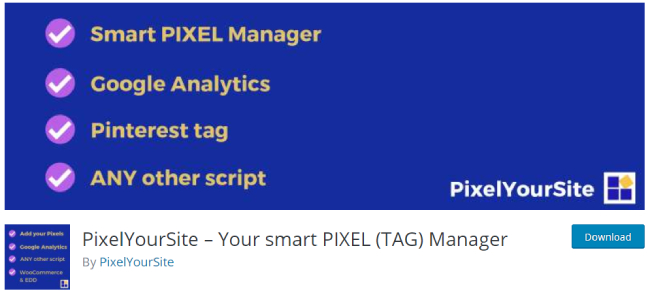
Google Analytics 코드, Facebook Pixel을 관리하고 웹사이트 머리글 및 바닥글에 다른 스크립트를 추가하는 데 사용할 수 있는 스마트 프로그램입니다. 사이트에 Pinterest 태그를 구현하려는 경우 동일한 추가 기능을 제공합니다.

이 프로그램을 사용하여 검색, 다운로드, 댓글 및 양식 제출과 같은 웹사이트 방문자의 중요한 작업을 추적할 수 있습니다. 이 모든 정보를 Pixel로 쉽게 보낼 수 있습니다.
Easy Digital Downloads 및 WooCommerce도 지원됩니다. 올바른 설치 절차를 위한 단계는 다음과 같습니다.
- WordPress 디렉토리에서 "PixelYourSite"를 검색합니다.
- 추가 단계를 실행할 수 있도록 동일한 것을 설치하고 활성화하십시오.
- Facebook 광고 관리자에 로그인하여 Facebook 픽셀 ID를 복사합니다.
- "플러그인" 옵션을 열고 대시보드에서 탐색한 후 "PixelYourSite" 버튼을 클릭합니다.
- 회색으로 표시된 "FB 픽셀 ID" 필드를 찾을 수 있습니다. 동일한 필드에 고유 ID를 붙여넣습니다.
- "설정 저장"을 클릭하면 프로세스가 완료됩니다.
픽셀 고양이
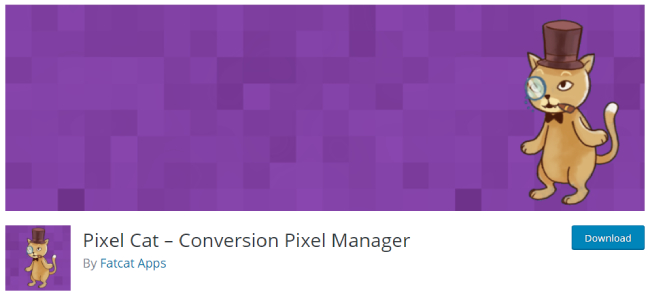
이 독특한 프로그램을 사용하면 몇 분 만에 웹사이트에 FB Pixel을 추가할 수 있습니다. 이전에는 "Facebook 전환 픽셀"로 알려졌습니다.
이 프로그램을 사용하면 사용자 정의 변환을 생성하기 위한 매개변수를 추가할 수 있는 자유와 함께 FB 표준 이벤트를 쉽게 설정할 수 있습니다. 다음은 설치 프로세스를 성공적으로 완료하기 위한 올바른 단계입니다.
- WordPress 디렉토리를 방문하여 "Pixel Cat"을 검색하십시오.
- 추가 프로세스를 시작할 수 있도록 프로그램을 설치하고 활성화하십시오.
- 활성화가 완료되면 Facebook 광고 관리자를 방문하여 픽셀 코드를 복사하세요.
- 대시보드의 설정 메뉴에서 Pixel Cat 옵션을 탐색하고 클릭합니다.
- 올바른 위치에 코드를 삽입하고 변경 사항을 저장하십시오.
재판매 가능
이 프로그램이 인기를 얻게 된 주된 이유 중 하나는 추가 서비스 때문입니다. 모든 페이지와 게시물에 메타 상자를 추가하여 궁극적으로 각 페이지에 개별적으로 이벤트를 추가할 수 있습니다.
표준 및 사용자 정의 이벤트를 설치하는 데 도움이 될 뿐만 아니라 WooCommerce를 지원합니다. 다음은 설치 과정에 대한 지침을 포함합니다.
- WordPress 디렉토리를 열고 "Remarketable"을 검색하십시오.
- 추가 프로세스를 실행할 수 있도록 설치한 다음 동일하게 활성화하십시오.
- Facebook의 광고 관리자로 이동하여 픽셀 ID를 복사합니다.
- 설정 메뉴와 플러그인으로 이동하여 해당 ID를 붙여넣습니다.
표준 이벤트
Facebook Pixel을 사이트에 추가한 직후의 다음 단계는 원하는 이벤트를 설정했는지 확인하는 것입니다. Facebook의 이벤트 설정 도구 또는 관련 이벤트 코드를 사용하여 수행할 수 있습니다.
이러한 표준 이벤트는 Facebook의 지능형 머신 러닝 모델이 측정, 잠재고객 통찰력 및 광고 타겟팅 성능 메트릭을 해독하고 전달하는 수단입니다. 다음 정보는 WordPress 사이트에 추가할 수 있는 이벤트와 관련된 것입니다.
결제 정보: 결제 과정에서 카드 정보 등의 결제 정보를 편리하게 추가할 수 있습니다.
콘텐츠 보기: 방문 또는 귀하에게 중요한 제품 페이지와 같은 웹 페이지를 방문합니다. 누군가가 특정 URL을 방문했다는 것을 알 수 있습니다. 그들이 탐험한 것에 대한 정보는 얻을 수 없습니다.
장바구니에 추가: 최종 결제 전에 관심 제품을 장바구니 또는 장바구니에 추가합니다.
위시리스트에 추가: 향후 구매할 목적으로 위시리스트 에 제품을 추가하는 것.
등록: 웨비나 등록 또는 뉴스레터 등록과 같이 귀사에서 제공하는 서비스에 대한 대가로 고객이 요청하는 정보입니다.
연락처: 고객과 회사 간의 전화 통화, SMS, 채팅 대화, 이메일 등과 같은 모든 종류의 연락처입니다.
기부: 특정 원인 또는 조직에 대한 기부.
위치 찾기: 고객이 방문하려고 할 때 귀하의 위치 중 하나를 찾을 수 있도록 도와줍니다. 귀하의 웹사이트에서 제공되는 제품 중 하나를 찾아 회사의 가장 가까운 오프라인 매장에서 구매합니다.
체크아웃: 체크아웃 프로세스의 시작입니다.
리드: 나중에 귀하의 회사에서 연락할 것이라는 적절한 이해와 함께 고객이 제출한 것입니다. 예를 들어 데모 계정 또는 기타 서비스에 가입합니다.
구매: 일반적으로 주문 확인 또는 거래 영수증을 통해 나타내는 구매 완료.
일정: 고객이 귀하의 위치 중 하나를 방문하기 위해 방문할 때 대기 시간을 피하기 위해 약속을 예약합니다.
검색: 방문자가 애플리케이션, 웹사이트 등에서 수행하는 검색
평가판 시작: 데모 계정 또는 기타 무료 평가판 서비스의 시작 프로세스입니다.
신청서 제출: 귀하가 제공하는 모든 서비스, 제품 또는 프로그램에 대한 신청서 제출.
구독: 귀하가 제공하는 제품 또는 서비스 사용에 대한 유료 구독 모델의 시작입니다.
맞춤 전환
사이트에 표준 이벤트를 설치하는 것 이상으로 사용자 지정 전환을 생성할 시기를 아는 것이 중요합니다. 특정 전환의 가치에 대해 Facebook에 알리고자 할 때 수행해야 합니다.
사용자 정의를 사용하여 사이트에서 서로 다른 페이지를 본 두 사용자를 구별할 수도 있습니다. 예를 들어, 두 명의 다른 사용자가 귀하의 베스트셀러 페이지를 보았습니다.
나중에 실제로 관심이 있는 제품에 대한 광고를 게재할 수 있습니다.
URL 도메인, 키워드, 도메인, 추가 매개변수 또는 특정 URL을 기반으로 하는 URL 규칙을 사용합니다. 더 나은 이해를 위해 가상의 상황으로 다음 사항을 참조하십시오.
예시
예를 들어 다양한 유형의 스포츠 장비와 관련된 전자 상거래 비즈니스가 있다고 가정합니다. 축구, 크리켓, 테니스, 농구 등과 같은 스포츠용 제품을 제공합니다.
향후 캠페인에서 가장 관련성 높은 제품을 제공하는 광고로 잠재고객을 재타겟팅하고 싶습니다. 따라서 크리켓이나 축구용 제품을 좋아하는 사람들을 분리해야 합니다.
이 작업은 사용자 지정 변환으로 매우 편리해집니다. 사이트의 콘텐츠 전환 보기와 관련된 각 페이지에 대해 URL 기반 규칙을 생성하기만 하면 됩니다.
이벤트 매개변수는 content_type, content_category 또는 content_ids와 같은 다른 방법입니다. 여기에서 제품 카탈로그를 설정했는지 확인해야 합니다.
이렇게 하면 특정 범주가 자동으로 생성된다는 추가 이점이 있습니다. 그러면 찾고 있는 관련 맞춤 전환이 실행됩니다.
웹사이트 방문자를 세분화하고 리타게팅을 위한 맞춤 오디언스를 생성하는 것은 맞춤형 전환을 설정한 후에 가능합니다. 이렇게 하면 나중에 이러한 사용자 지정 세그먼트를 기반으로 획득할 유사 잠재고객을 만들 수 있습니다.
이 방법을 사용하면 축구 팬과 관련된 제품과 테니스 애호가에게 매력적인 광고를 편리하게 타겟팅할 수 있습니다.
맞춤 이벤트
"사용자 지정 이벤트"는 우리가 탐색할 다음 수준의 사용자 지정입니다.
표준 단계에 포함되지 않은 깔때기의 중요한 단계가 있는 경우 이러한 이벤트가 필요합니다. Pixel 이벤트는 유입경로의 모든 단계에서 실행되어야 합니다.
설문지가 있는 경우 양식의 각 단계에서 Pixel이 이벤트를 실행해야 하는 예를 생각해 보세요.
이러한 Facebook 픽셀 이벤트를 생성하려면 웹사이트의 관련 페이지에 관련 Java 코드를 추가해야 합니다.
표준 이벤트를 대체할 사용자 정의 이벤트를 생성하지 않는 것이 좋습니다. Facebook이 Selling과 같은 표준 이벤트를 이미 만든 경우 이벤트가 판매될 때 사용합니다.
판매 가능성이 높은 잠재고객을 찾는 방법을 가장 잘 알고 있으며 설정에 오류가 없는 경우 이러한 유형의 전환에 대해 광고를 최적화합니다.
그러나 이를 대체할 사용자 지정 이벤트를 생성하면 플랫폼에서 이를 최적화할 수 없습니다. 이는 결국 잠재 고객을 놓치는 결과를 초래할 수 있습니다.
오프라인 이벤트
웹사이트에서 온라인 청중의 활동을 추적하기 위해 모든 Facebook Pixel 이벤트는 완벽합니다. 하지만 온라인 매장 외에 오프라인 매장도 있다면 어떻게 하시겠습니까?
오프라인 판매에 대한 광고의 효과를 실제로 어떻게 추적하시겠습니까? 이러한 상황을 해결하기 위해 Facebook은 오프라인 이벤트도 제공합니다.
오프라인 전환을 추적하고 광고 실적을 전체적으로 파악하는 데 도움이 됩니다. 오프라인 상점의 방문자를 기반으로 유사 및 맞춤형 잠재 고객을 만들 수도 있습니다.
중요한 것은 이러한 이벤트를 효과적으로 모니터링하는 것입니다. 채널에 대한 성공적인 마케팅 전략을 구현하는 것은 불가피합니다.
확인 중
Google 크롬의 Facebook Pixel Helper 확장 프로그램을 사용하면 Pixel이 성공적으로 설치되었는지 여부를 쉽게 알 수 있습니다.
프로그램의 설치 여부를 확인하는 가장 간단한 방법입니다. 이 확장은 이제 Microsoft Edge 브라우저에서 작동하는 사용자도 사용할 수 있습니다.
확장 프로그램은 프로그램이 활성 상태인지 여부를 확인하고 다양한 문제를 해결하는 데 도움이 됩니다. 웹사이트에서 Chrome으로 이 확장 프로그램을 추가할 수 있습니다.
프로그램이 제대로 작동하면 확장 아이콘이 파란색으로 변하는 것을 볼 수 있습니다. 웹사이트의 총 활성 픽셀 수도 여기에 표시됩니다. 또한 웹사이트와 이벤트 관리자 페이지에서 ID가 동일한지 교차 확인해야 합니다.
확장 아이콘을 클릭하면 팝업 창이 열립니다. 오류 알림이 표시되므로 프로그램이 제대로 작동하지 않는지 확인하는 데 도움이 됩니다.
모든 문제는 Facebook의 이벤트 진단 및 테스트 도구를 사용하여 해결할 수 있습니다. 이벤트 등록이 제대로 수행되었는지 확인하는 데 도움이 됩니다.
결론
이제 웹사이트에 Facebook Pixel을 보유하고 사용하는 것의 중요성을 확신하게 되실 것입니다. 사이트에서 방문자의 상호 작용에 대한 주요 데이터를 보유하면 많은 도움이 될 수 있습니다.
전환율을 높이는 것 외에도 광고 실적을 모니터링하는 데 도움이 됩니다. 수동 프로세스를 선택하거나 편의에 따라 플러그인에 의존하고 모든 작업을 계산하십시오.
